Passo 2: Método de limpeza normal
NOTA
Se o papel já tiver sido configurado, o menu Após a limpeza, realize um teste de impressão. aparece na tela Limpeza normal. Quando essa configuração está ativada, é realizado um teste de impressão após a limpeza.
Procedimento
-
Verifique o grupo com perda ou deslocamento de pontos, visualizando os resultados do teste de impressão.
O espaço de "A" até "B" é o grupo A. O espaço de "B" até o lado direito é o grupo B.
NOTASe os resultados do teste de impressão forem difíceis de interpretar
Verifique os resultados em um local iluminado, mudando sua linha de visão. Eles são visíveis através do reflexo da luz.
- Toque em Limpeza.
-
Toque em Limpeza normal.
A tela mostrada abaixo aparece.
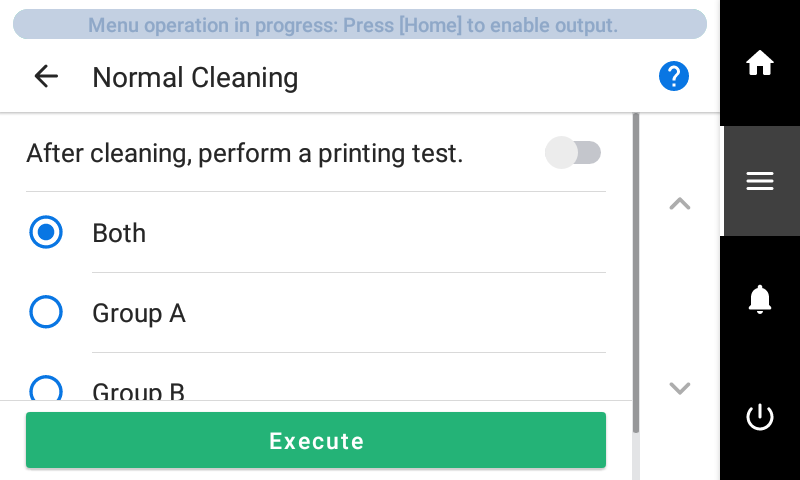
- Selecione o grupo de cabeças de impressão para limpar.
-
Toque em Executar.
A limpeza será iniciada. O status é exibido como Limpeza normal em andamento. na parte superior do painel de operação.
Ao concluir, você será retornado para a tela original.
-
Toque em
 .
.
- Realize um teste de impressão novamente.
-
Verifique se a perda ou deslocamento de pontos foi corrigido.
Se o problema persistir, tente fazer a limpeza normal novamente. Se a impressora tiver sido usada por um longo período, as perdas de pontos não podem ser corrigidas mesmo depois de realizar a limpeza normal duas ou três vezes. Se este for o caso, limpe usando um método diferente.